CISCO 路由器 使用手册适用型号1800系列.docx
《CISCO 路由器 使用手册适用型号1800系列.docx》由会员分享,可在线阅读,更多相关《CISCO 路由器 使用手册适用型号1800系列.docx(13页珍藏版)》请在冰豆网上搜索。
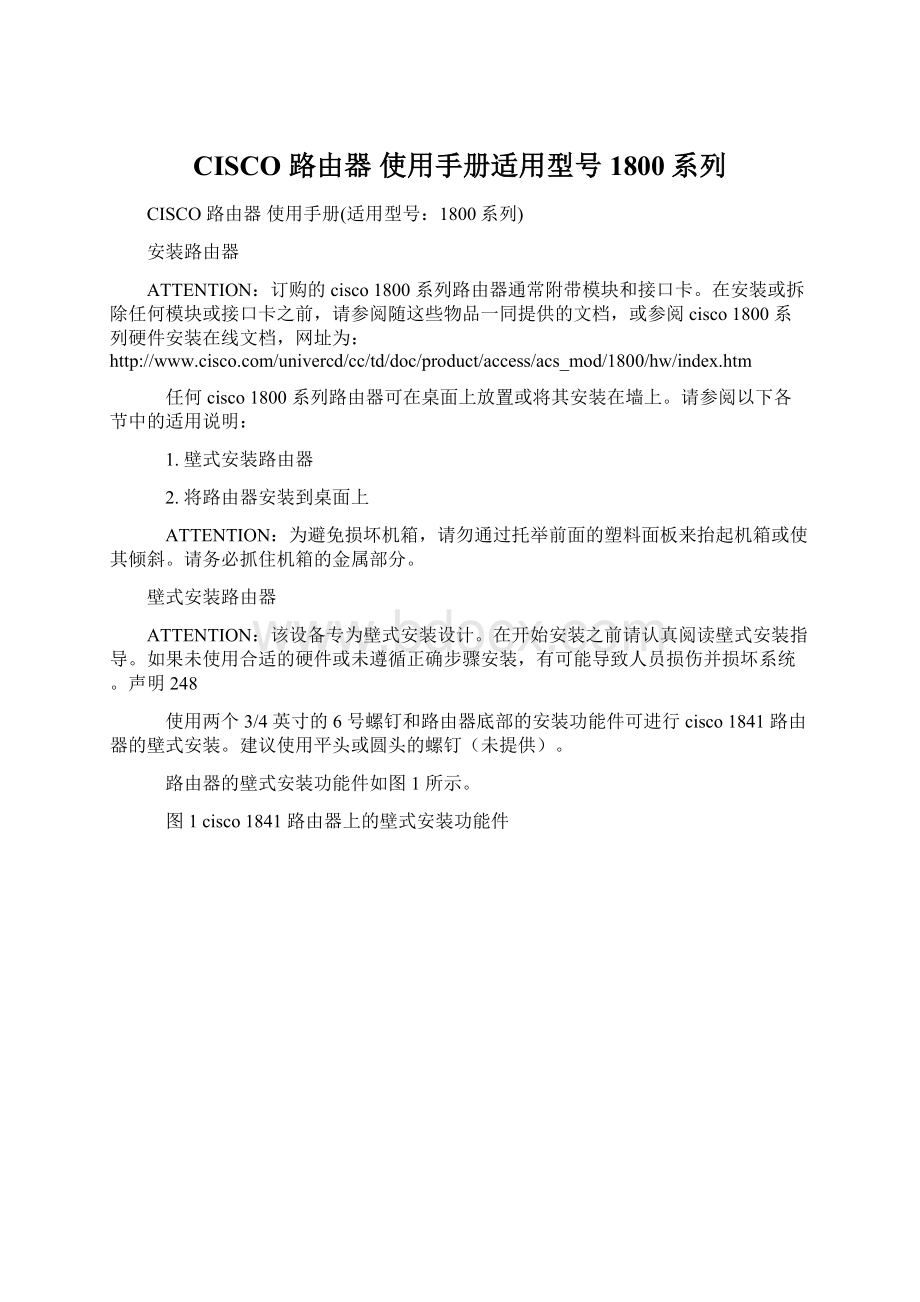
CISCO路由器使用手册适用型号1800系列
CISCO路由器使用手册(适用型号:
1800系列)
安装路由器
ATTENTION:
订购的cisco1800系列路由器通常附带模块和接口卡。
在安装或拆除任何模块或接口卡之前,请参阅随这些物品一同提供的文档,或参阅cisco1800系列硬件安装在线文档,网址为:
任何cisco1800系列路由器可在桌面上放置或将其安装在墙上。
请参阅以下各节中的适用说明:
1.壁式安装路由器
2.将路由器安装到桌面上
ATTENTION:
为避免损坏机箱,请勿通过托举前面的塑料面板来抬起机箱或使其倾斜。
请务必抓住机箱的金属部分。
壁式安装路由器
ATTENTION:
该设备专为壁式安装设计。
在开始安装之前请认真阅读壁式安装指导。
如果未使用合适的硬件或未遵循正确步骤安装,有可能导致人员损伤并损坏系统。
声明248
使用两个3/4英寸的6号螺钉和路由器底部的安装功能件可进行cisco1841路由器的壁式安装。
建议使用平头或圆头的螺钉(未提供)。
路由器的壁式安装功能件如图1所示。
图1cisco1841路由器上的壁式安装功能件
1壁式安装功能件
要将路由器装到墙面或其它表面上,请遵循以下步骤:
步骤1从机箱底部卸下四个橡胶垫。
步骤2将两个螺钉以6.00英寸(152毫米)的水平距离安装到墙面或其它垂直表面上。
螺钉应突出于墙表面0.25英寸(6至7毫米)。
步骤3将路由器挂到螺钉上,前面板朝下。
这种方向可确保路由器使用安全。
请参阅图2。
图2壁式安装cisco1841路由器
1墙
2安装螺钉
3路由器
ATTENTION:
如果是在干墙上安装螺钉,请使用空墙固定器(1/8英寸×5/16英寸[0.32cm×0.79cm])稳固螺钉。
如果螺钉没有完全固定,则连接在路由器后面板的电缆的拉力会将路由器从墙面上拖下来。
将路由器安装到桌面上
cisco1841路由器交付时已将橡胶垫装到机箱上。
ATTENTION:
机箱的安装方式必须能确保空气畅通流动以冷却机箱。
要在桌面上放置路由器,请在冷却入口和排气孔旁边至少留出1英寸的空隙。
ATTENTION:
请勿在机箱顶部放置任何重量超过10磅(4.5千克)的物品,并不要将各路由器堆叠放置。
为机箱接地
ATTENTION:
该设备必须要接地。
请勿使接地导体性能失效或在没有适当安装地面导体的情况下操作设备。
如果您不确定接地是否符合要求,请联系相应的电气检验机构或电气技术员。
声明1024
ATTENTION:
在此过程中,请佩戴接地腕带,以防对卡造成静电释放(esd)损坏。
请勿直接用手或金属工具接触后面板,否则会发生电击危险。
声明94
ATTENTION:
需要将该设备接地。
在正常使用时,请用一个绿色或黄色的14awg接地线将主机连接到地面。
声明190
要使用r型端子和尺寸为14awg(2平方毫米)的电线将机箱连接至安全的地表,请遵循以下步骤:
步骤1剥去接地线一端的外皮,使导体露出约3/4英寸(20毫米)。
步骤2使用由r型端子生产商建议的弯折工具将14awg绿色接地线弯折成ullisted/csa认证的r型端子。
在路由器后面板上提供的r型端子适用于6号接地螺钉。
步骤3将r型端子连接至机箱,如图3所示。
使用phillips2号螺丝刀以及随r型端子一同提供的螺钉。
拧紧螺钉,使其扭矩达到8至10英寸磅(0.9到1.1牛顿米)。
步骤4将接地线的另一端连接至已证明导电良好的接地点,例如服务面板接地接线片。
如果您不确定地面连接是否符合要求,请咨询经认证的电气技术员。
图3cisco1841路由器上的机箱接地连接
WAN和LAN连接
表1中列出的连接和电缆在cisco1800系列硬件安装文档中有详细的描述,其url如下:
ATTENTION:
在完成安装步骤之前请勿将wan、电话或传真电缆连接至接口卡。
ATTENTION:
无论路由器的电源是“打开”还是“关闭”,在wan端口中都存在可导致危险的网路电压。
为避免发生电击,在wan端口附近工作时请遵守安全规定。
在卸下电缆时,首先要让电缆尾端远离路由器。
声明1026
表1汇总了cisco1841路由器的基本wan和lan连接。
表1wan和lan连接
1.颜色代码特用于cisco提供的电缆
2.nt1=网络终端1
3.pinx=专用集成网络交换
控制台、辅助设备和USB端口连接
表2中所述的连接提供了系统管理权限。
ATTENTION:
usb端口(1.1版)仅供将来备用。
表2控制台和辅助端口连接
电源连接
将路由器电源线连接至15a、120vac电源或10a、240vac电源。
ATTENTION:
该产品依靠所在建筑物内的设备来防止短路(过电流)。
因此,保护设备的功率应确保不超过:
15a,120vac(10a,240vac)。
声明1005
ATTENTION:
ac电源的输入电压容限为85和264vac。
启动检查表
完成下列步骤后,才算准备好启动cisco1841路由器:
1.机箱已可靠固定并接地。
(请参阅“安装机箱”一节。
)
2.电源和接口电缆已连接好。
(请参阅“连接电缆”一节。
)
3.确保外部紧凑式内存卡(compactflash)插入插槽的适当位置。
有关安装指导,请参阅cisco1800系列硬件安装在线文档,url为:
4.运行终端模拟程序的pc已连接到控制台端口、启动并配置为9600波特、8数据位、1停止位、无流控制和无奇偶性。
5.在终端模拟程序中选择了适当的pccom端口。
ATTENTION:
如果是首次启动,则建议直接连接控制台。
在完成初始配置后,可使用远程调制解调器进行路由器管理。
ATTENTION:
为确保充分冷却,请勿在未安装机盖、所有模块和盖板的情况下操作路由器。
ATTENTION:
为避免损坏推出器装置,在不用推动器推动compactflash内存卡时,必须使其按钮(位于compactflash内存卡旁边)保持完全就位状态。
启动操作步骤
要启动cisco1841路由器,并验证它是否完成其自身的初始化和自检,请执行以下步骤。
完成该步骤后,就可以对cisco1841路由器进行配置了。
ATTENTION:
要查看启动序列,必须在启动cisco1841路由器之前为其连接一个控制台。
步骤1请确保按“启动检查表”一节中所述启动和连接pc。
步骤2请将电源开关移动到on位置。
机箱前面的syspwrled闪烁绿色,电扇开始运行。
否则,请参阅cisco1800系列硬件安装在线文档中的“troubleshooting”模块,该文档的url为:
pwrled会变成持续显示绿色。
ATTENTION:
在信息停止和syspwrled持续显示绿色前,不要按键盘上的任何键。
如在此期间按任何键,将均被视为信息停止后键入的第一个命令,这将导致路由器断电并反复启动。
信息将在显示几分钟后才能停止。
您会看到不同的启动信息:
如果您看到下列信息,则路由器已经通过配置文件完成引导,并准备使用cisco路由器和安全设备管理器(sdm)进行初始配置:
yournamecon0isnowavailable
pressreturntogetstarted.
ATTENTION:
由于缺省情况下sdm已安装在路由器上,所以我们建议使用sdm进行初始配置。
由于sdm安装在路由器上,我们建议使用sdm执行初始配置。
要了解如何使用sdm配置路由器或了解如何获取sdm并将其安装到路由器上,请参阅“初始配置使用cisco路由器和安全设备管理器”一节。
如果您看到下列信息,则路由器已完成引导,并准备好使用设置命令工具或命令行接口(cli)进行初始配置:
---systemconfigurationdialog---
atanypointyoumayenteraquestionmark'?
'forhelp.
usectrl-ctoabortconfigurationdialogatanyprompt.
defaultsettingsareinsquarebrackets'[]'.
wouldyouliketoentertheinitialconfigurationdialog?
[yes/no]:
要了解如何使用设置命令工具配置路由器,请参阅“使用设置命令工具的初始配置”一节。
要了解如何使用cli配置路由器,请参阅“使用ciscocli进行初始配置-手动配置”一节。
如果出现rommon1]提示符,则系统已在rom监控模式下完成引导。
有关使用rom监控程序的信息,请参阅cisco1800系列软件配置在线文档中的“troubleshootingandmaintenance”模块,url为:
验证前面板LED指示
表3中所述的指示器led用于指明电源、活动以及状态信息。
表3led指示器
验证硬件配置
通过输入下列命令验证路由器的硬件配置:
1.showversion-显示系统的硬件版本;已安装的软件版本;配置文件的名称和来源;引导映像;已安装的dram、nvram和闪存的数量。
2.showdiag-列出并显示有关安装的控制器、接口处理器和端口适配器的诊断信息。
典型示例有网络模块、接口卡(wic、vwic、hwic)以及高级集成模块(aim)。
执行初始配置
可使用下列工具之一配置路由器:
1.cisco路由器和安全设备管理器(sdm)-请参阅“初始配置使用cisco路由器和安全设备管理器”一节。
2.设置命令工具-请参阅“使用设置命令工具的初始配置”一节。
3.命令行接口(cli)-请参阅“使用ciscocli进行初始配置-手动配置”一节
初始配置使用Cisco路由器和安全设备管理器
如果在启动序列的结尾出现下列信息,则cisco路由器和安全设备管理器(sdm)已安装在路由器上:
yournamecon0isnowavailable
pressreturntogetstarted.
ATTENTION:
有关使用sdm配置路由器的说明,请参阅与路由器一起提供的cisco路由器和安全设备管理器(sdm)快速入门指南。
如果上述信息未出现,则sdm和cisco路由器和安全设备管理器(sdm)快速入门指南未与路由器一起提供。
如果要使用sdm,从下列位置可下载sdm的最新版本和将其安装到路由器上的说明:
要获取sdm的快速入门指南、sdm版本注释和其它sdm文档,请转到并单击technicaldocumentation链接。
使用设置命令工具的初始配置
本节说明如何使用设置命令工具配置路由器的主机名、设置密码以及如何配置接口以便与管理网络通信。
如果在启动序列的结尾出现下列信息,则已自动调用设置命令工具:
---systemconfigurationdialog---
atanypointyoumayenteraquestionmark'?
'forhelp.
usectrl-ctoabortconfigurationdialogatanyprompt.
defaultsettingsareinsquarebrackets'[]'.
wouldyouliketoentertheinitialconfigurationdialog?
[yes/no]:
设置命令工具提示您输入与路由器和网络相关的基本信息,并创建初始配置文件。
创建配置文件后,可使用cli或cisco路由器和securitydevicemanager执行其它配置。
设置命令工具的具体提示内容视路由器型号、已安装的接口模块和软件映像的情况而定。
下列示例和用户项(以粗体显示)仅作为示例显示。
有关接口和端口编号方面的帮助信息,请参阅“接口编号”一节。
ATTENTION:
如果使用设置命令工具时出错,可以先退出,然后再次运行设置命令工具。
请按ctrl-c,然后在授权exec模式提示符(router#)下输入setup命令。
步骤1要继续使用设置命令工具,请输入yes:
wouldyouliketoentertheinitialconfigurationdialog?
[yes/no]:
yes
步骤2当下列信息出现时,请输入yes以进入基本管理设置:
atanypointyoumayenteraquestionmark'?
'forhelp.
usectrl-ctoabortconfigurationdialogatanyprompt.
defaultsettingsareinsquarebrackets'[]'.
basicmanagementsetupconfiguresonlyenoughconnectivityformanagementofthesystem,extendedsetupwillaskyoutoconfigureeachinterfaceonthesystemwouldyouliketoenterbasicmanagementsetup?
[yes/no]:
yes
步骤3输入路由器的主机名(本示例使用router):
configuringglobalparameters:
enterhostname[router]:
router
步骤4输入特权加密密码。
该密码是加密的(更安全)并且查看配置时不能看到它:
theenablesecretisapasswordusedtoprotectaccesstoprivilegedexecandconfigurationmodes.thispassword,afterentered,becomesencryptedintheconfiguration.
enterenablesecret:
xxxxxx
步骤5输入不同于特权加密密码的特权密码。
该密码未加密(不十分安全)并且查看配置时能看到它:
theenablepasswordisusedwhenyoudonotspecifyanenablesecretpassword,withsomeoldersoftwareversions,andsomebootimages.
enterenablepassword:
xxxxxx
步骤6输入虚拟终端密码,此密码防止通过控制台端口以外的端口进行未授权的访问:
thevirtualterminalpasswordisusedtoprotectaccesstotherouteroveranetworkinterface.
entervirtualterminalpassword:
xxxxxx
步骤7根据网络的具体情况对下列提示给出合适的响应:
configuresnmpnetworkmanagement?
[yes]:
communitystring[public]:
显示可用接口的总结。
ATTENTION:
显示的接口编号视cisco模块化路由器平台的类型和已安装的接口模块及接口卡而定。
currentinterfacesummary
controllertimeslotsd-channelconfigurablemodesstatus
anyinterfacelistedwithok?
value"no"doesnothaveavalidconfiguration
步骤8选择一个可用接口,以将路由器连接到管理网络:
enterinterfacenameusedtoconnecttothe
managementnetworkfromtheaboveinterfacesummary:
fastethernet0/0
步骤9根据网络的具体情况对下列提示给出合适的响应:
configuringinterfacefastethernet0/0:
usethe100base-tx(rj-45)connector?
[yes]:
yes
operateinfull-duplexmode?
[no]:
no
configureiponthisinterface?
[yes]:
yes
ipaddressforthisinterface:
172.1.2.3
subnetmaskforthisinterface[255.255.0.0]:
255.255.0.0
classbnetworkis172.1.0.0,26subnetbits;maskis/16
步骤10显示配置:
thefollowingconfigurationcommandscriptwascreated:
hostnamerouter
enablesecret5$1$d5p6$pyx41/lqiask.hcsbfo5q1
enablepasswordxxxxxx
linevty04
passwordxxxxxx
snmp-servercommunitypublic!
noiprouting!
interfacefastethernet0/0
speed100
half-duplex
ipaddress172.1.2.3255.255.0.0!
interfacefastethernet0/1
shutdown
noipaddress
end
步骤11对下列提示给出响应。
请选择[2]保存初始配置。
[0]gototheioscommandpromptwithoutsavingthisconfig.
[1]returnbacktothesetupwithoutsavingthisconfig.
[2]savethisconfigurationtonvramandexit.
enteryourselection[2]:
2
buildingconfiguration...
usetheenabledmode'configure'commandtomodifythisconfiguration.
pressreturntogetstarted!
return
显示用户提示。
router]
步骤12验证初始配置。
有关验证步骤,请参阅的“验证初始配置”一节。
使用CiscoCLI进行初始配置-手动配置
本节说明如何为使用cli进行的配置显示命令行接口(cli)提示,同时把您指向cli配置文档。
如果在启动序列的结尾出现下列信息,则可使用cli:
---systemconfigurationdialog---
atanypointyoumayenteraquestionmark'?
'forhelp.
usectrl-ctoabortconfigurationdialogatanyprompt.
defaultsettingsareinsquarebrackets'[]'.
wouldyouliketoentertheinitialconfigurationdialog?
[yes/no]:
如果这些信息不出现,则出厂时已将sdm和缺省配置文件安装到路由器上。
要使用sdm配置路由器,请参阅“初始配置使用cisco路由器和安全设备管理器”一节。
有关接口和端口编号方面的帮助信息,请参阅“接口编号”一节。
步骤1要继续使用cli进行手动配置,请在启动信息结束时输入no:
wouldyouliketoentertheinitialconfigurationdialog?
[yes/no]:
no
步骤2按return停止自动安装,继续进行手动配置。
wouldyou